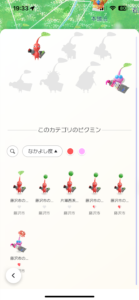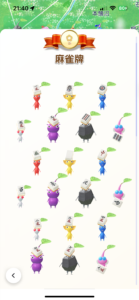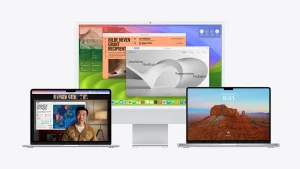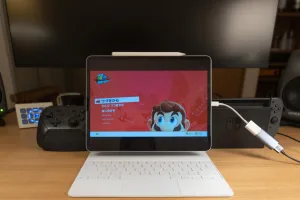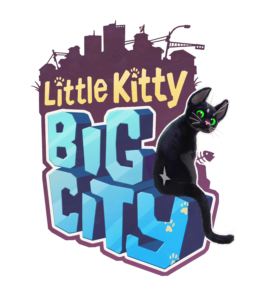Exact Mouse Tool
はじめに
Appleが良かれと思って入れているマウス加速。ゲーマーにとってはかえって鬱陶しいことかもしれません。そこで、その加速を切る方法を調べてみると、コマンドプロンプトで加速を切る方法がメジャーのようですが、誰にでもできるものではないし、面倒です。
そこで、私が発見したsteel seriesの「Exact Mouse Tool」を紹介したいと思います。
私の環境はintel Macの環境なのでM1環境での動作保証は確認できていませんので、ご了承ください。
ダウンロード方法をお伝えする前に一度、Exact Mouse Toolのメリット・デメリットを見ていきます。
メリット
・アプリになっていて、難しい操作がない
・マウス加速の切り替えが簡単
・マウス加速の有無の確認ができる
デメリット
・アプリをインストールしなければならない
・Macの動作が重くなるかもしれない
メリット①簡単操作
きちんとUIが用意されているので、誰でも簡単に操作することができます。
メリット②マウス加速の切り替えが簡単
このアプリは1クリックで、加速の有無を切り替えることができます。
メリット③マウス加速の有無の確認ができる
UIが用意されていて、一目でマウス加速の有無を確認することができます。
デメリット①アプリなのでインストールが必須
このツールはアプリなので、ホームページからダウンロード&インストールが必須です。手間と感じる方や、余計なソフトを入れたくない方は要確認です。
デメリット②アプリである事
アプリとして動作するので、もしかしたら動作が重くなるかもしれません。
※MacBookPro mid2015では、全く動作の低下は見られませんでした。
インストール方法
残念なことにSteelSeries ExactMouse Toolは公式サイトからDLできなくなってしまいました。(2023/03/2現在)
あまり、良いことではありませんが、「ExactMouse Tool DL」と検索すると最新バーション(2010年 v1.0.3)を第3者のサイトからダウンロードすることができます。
参考:こちら
※DLに関するものは全て自己責任でお願いします。
ダウンロードができたら、インストーラーを起動しましょう。
もし、「開発元が不明なため実行できません。」という警告が出てしまったばいいは、
システム環境設定
↓
セキュリティとプライバシー
↓
鍵マークをクリックして解除
↓
ダウンロードしたアプリケーションの実行許可のボタン(許可)をクリック
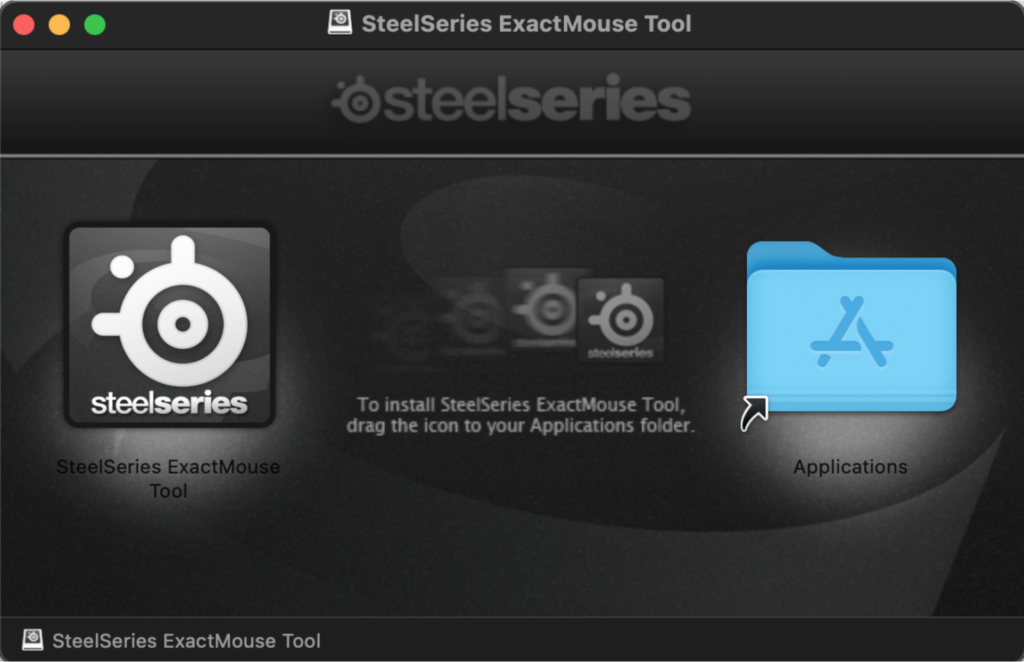
インストーラーの起動ができたら、左のsteelseries からApplicationsにドラッグアンドドロップでアプリフォルダへの移動(インストール)が完了です!
使用方法
起動をすると、Macの上のバーに黒いロゴと丸(青・赤・オレンジのどれか)がセットで表紙されていると思います。
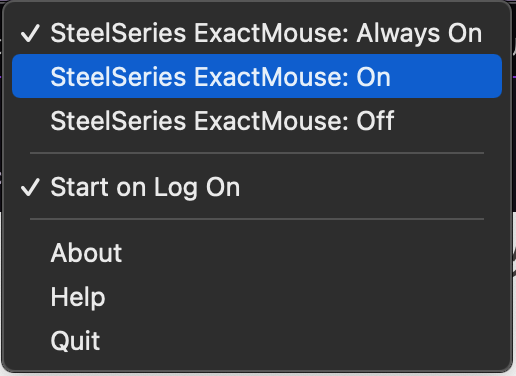
確認事項は
SteelSeries ExactMouse :Alwaays On (マウス加速オフ)
SteelSeries ExactMouse :Off (マウス加速オン)
Start on Log on (起動時に同時に起動)
最後に
私も普段からWindowsとMacを交互に使うしゲームもするので、ExactMouse Toolはないと困る物になりました。最新バージョンが2010年なので開発を続けて欲しいですね。